Kako pisati od desne proti levi v Microsoft Office 2016, 2019/365?

Naučite se preklopiti s tipkovnic LTR na RTL v programu Microsoft Word in Outlook.
Potrebujete več barv, da bo vaš posnetek bolj živahen? Uporabite orodja za popravljanje barv v DaVinci Resolve zdaj .
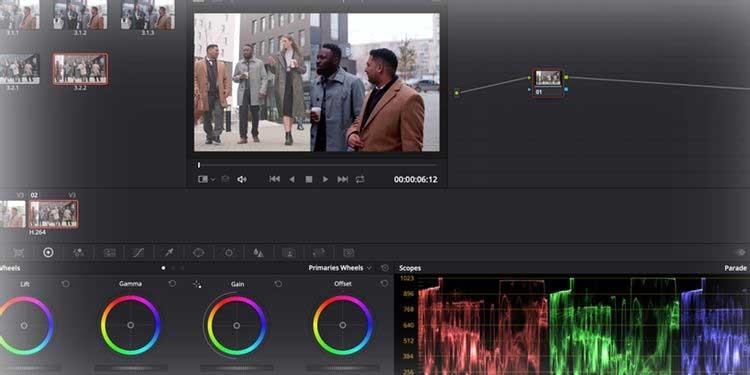
DaVinci Resolve je zmogljiva profesionalna programska oprema za urejanje videa. Čeprav ima brezplačna različica DaVinci Resolve omejena orodja in ločljivost, je še vedno izjemno uporabna za mnoge ljudi. Naslednji članek vam bo pokazal, kako uvozite časovnico iz drugega sistema za urejanje in uporabite orodja za barvanje v DaVinci Resolve.
Pripravite barvni sloj
Ko odprete DaVinci Resolve, vas pozdravi sedem procesov, ki jih predstavljajo ikone na dnu okna, vključno z:

Na primer, v tem članku bomo uporabili Barvo , vendar jo moramo združiti z Predstavnostjo, da poiščemo potreben vir datoteke, in Uredi , da prilagodimo njihovo barvo na časovnici.
Urejanje lahko nastavite že od samega začetka, da popravite barve v DaVinci Resolve. Če želite to narediti, lahko povlečete in spustite posnetek v glavno okno v medijih ali uporabite funkcijo Datoteka > Uvozi .
Vnesite dela
Če nameravate uporabiti DaVinci Resolve za ocenjevanje svojega trenutnega dela, lahko uvozite časovnico iz druge programske opreme kot datoteko AAF, EDL ali XML. V oknu Media pojdite na File > Import Timeline in izberite izvoženo datoteko timeline.
Ta primer je uvozil datoteko XML iz Premiere Pro:
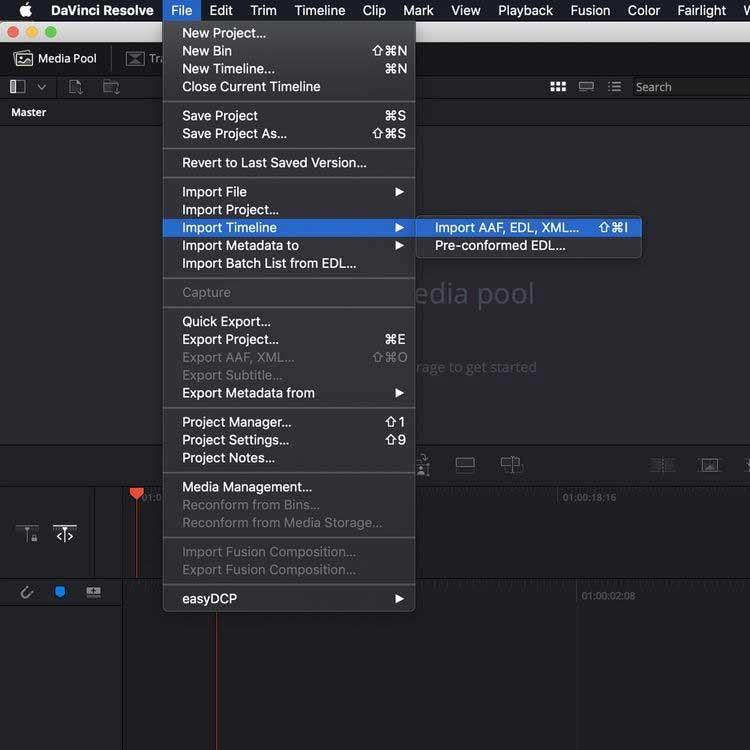
Zdaj boste videli okno, ki vam omogoča prilagajanje nastavitev projekta. Ko ste z izbiro zadovoljni, pritisnite gumb OK .
Če kateri koli medij manjka, vam bo drugo pogovorno okno omogočilo, da znova povežete vse, kar ni tam.
Nato uvozite časovnico v Resolve . Zdaj je čas, da uporabimo barvni postopek.
Navodila za uporabo Color v DaVinci Resolve
Če želite vaditi uporabo DaVinci Resolve, vendar še nimate nobenega posnetka, si lahko ogledate brezplačne video vire. Članek vzame primer s strani Pexels.
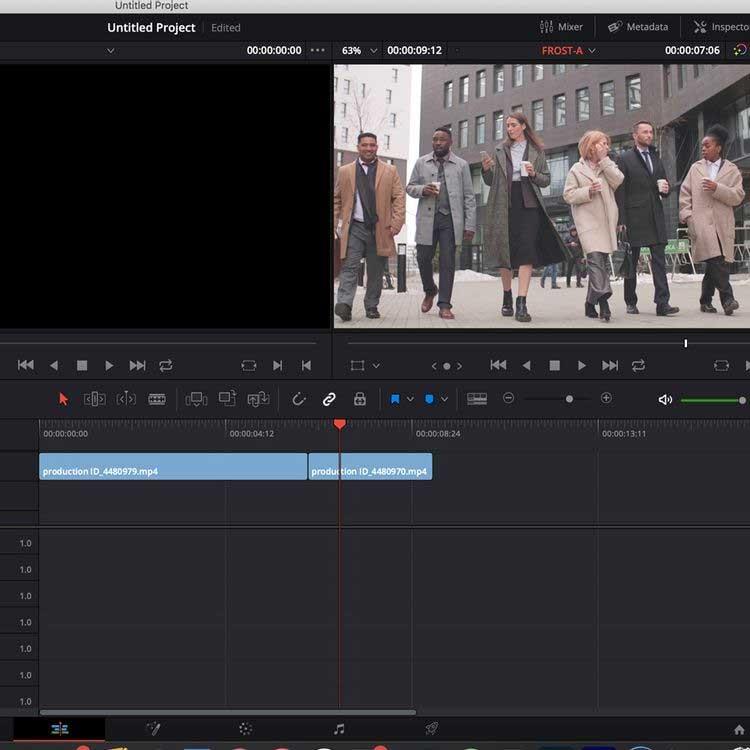
Po uvozu posnetka v programsko opremo in na časovni premici prek zavihka Urejanje preklopite na razdelek Barva .
V standardni postavitvi z enim zaslonom ga DaVinci Resolve razdeli na 6 oken: pregledovalnik , barvna časovnica , sistem vozlišč za nanašanje plasti in prilagoditev, okno z učinki , obsegi in barvna kolesa .
Scopes , te grafom podobne plošče, ki se nahajajo v spodnjem desnem kotu zaslona, prikazujejo različne barvne podatke znotraj posnetka, odvisno od uporabnikovih potreb.
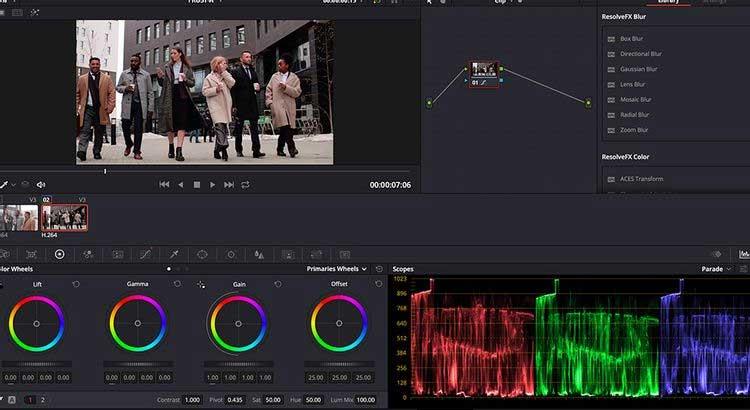
Tabela na zgornji sliki prikazuje raven rdečih , zelenih ali modrih barvnih podatkov v izbranem posnetku. Uporaba obsegov je izjemno pomembna pri posnetkih Shot Matching.
Barvna kolesa so na spodnji levi strani okna in vam omogočajo prilagajanje ravni barve in svetlosti vaše slike.
Dvig prilagodi barvo in svetlost temnih tonov slike, Gama prilagodi srednje tone, Gain pa osvetlitev (svetlejše dele slike). Odmik poveča ali zmanjša vse.
Drsniki v vsakem kolescu prilagajajo ravni svetlosti na fotografiji. S klikom in vlečenjem barvnega kolesa lahko povečate ali zmanjšate ravni barvnih podatkov glede na barvni spekter v kolesu.
V tem članku je slika na levi izvirna slika, slika na desni pa je večplastna. Na izvirni sliki je bil drsnik barvnega kolesa Lift povlečen navzdol na -0,17 , da se zmanjša bleščanje v temnih delih slike in odpravi mlečni učinek.

Plošča Scopes kaže, da je na nevtralni ravni malo več rdečih podatkov, zato je drsnik pomaknjen stran od rdečega območja v barvnem kolesu, da se izravna ta podrobnost.
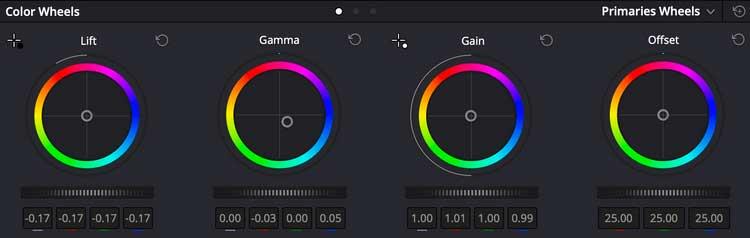
Vidite lahko, da so nastavitve na kolesu precej majhne, vendar še vedno pomenijo veliko razliko. Upoštevajte, kako je kolo Gamma nagnjeno stran od rdeče in usmerjeno proti modri, da zmanjša to dovajanje barve.
So umetniške izbire in odvisne od učinka, ki ga želite doseči.
Najprej se morate seznaniti s temi nastavitvami. Samo preizkusite različne barve in nastavitve, da ustvarite ključni prizor, ki se ujema s celotnim posnetkom.
Uporabite vozlišča za upravljanje nanosa barv
Okno Node zraven naloge pogleda vam omogoča upravljanje nastavitev barvnega razslojevanja. Tukaj je celotno urejanje zajeto v eno vozlišče, ki ga lahko odprete/zaprete s Shift + S.
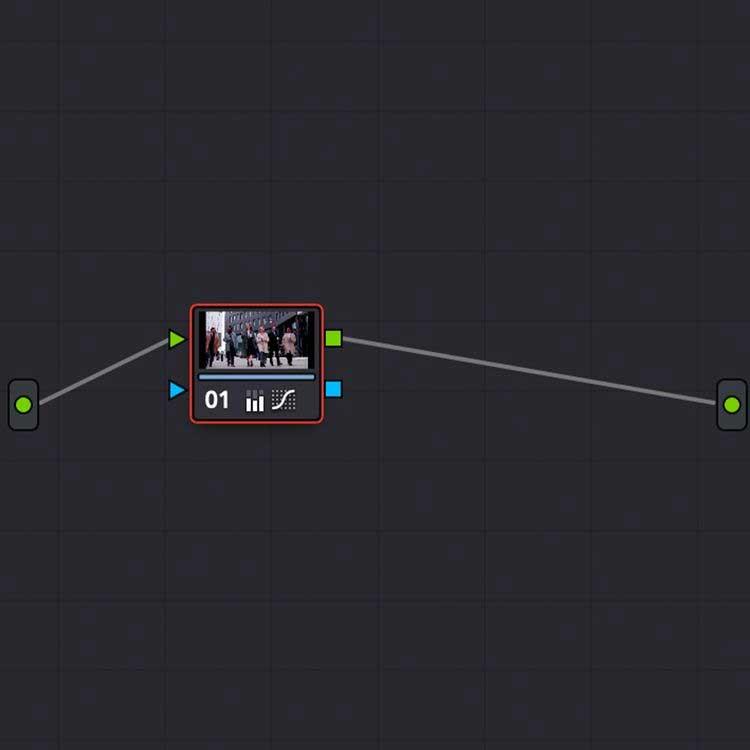
Posnetku lahko dodate več vozlišč, da prilagodite barvne ravni in modularno dodate dodatne prilagoditve. Če želite dodati drugo vozlišče, preprosto uporabite Alt + S v oknu Vozlišče.
Združi prizore
Prizori v posnetku morajo biti usklajeni, to je najbolj pomembno. Davinci Resolve ponuja različne metode združevanja posnetkov, od kopiranja vozlišč med prizori na barvni časovni premici do uporabe samodejne funkcije Shot Match.
Eden najnatančnejših načinov barvnega razvrščanja je združevanje posnetkov z uporabo obsegov in fotografij .
Stills vam omogoča, da posnamete posnetke zaslona znotraj posnetkov za referenco in primerjavo pri nanosu plasti. Z desno miškino tipko kliknite pregledovalnik in nato izberite Grab Still .
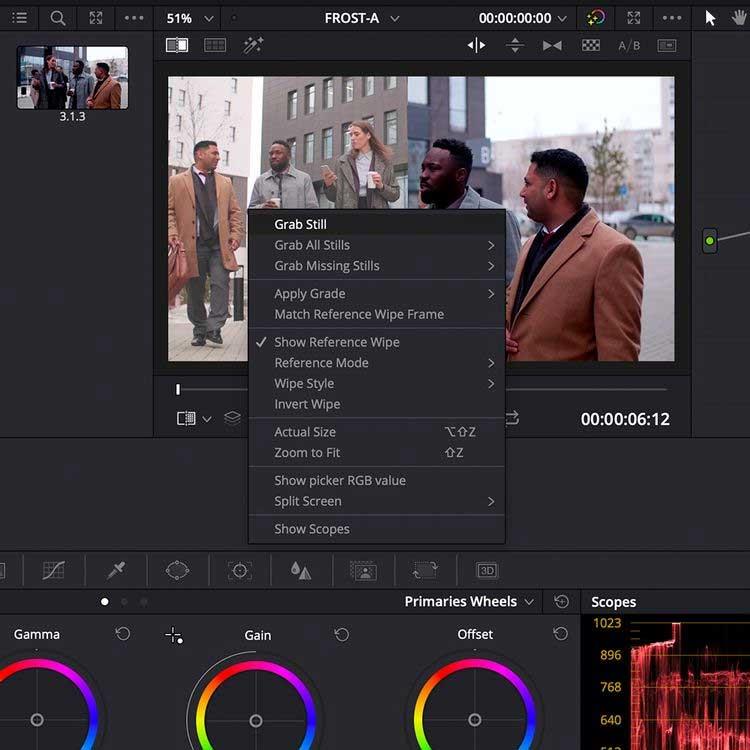
Dvokliknite nepremični prizor v knjižnici, da ga prekrijete v pregledovalniku, kar vam omogoča ujemanje slike z drugim posnetkom na barvni časovnici.
Predvsem so prikazani tudi podatki o območju slike. Ne samo, da lahko Shot Match vizualno ujemate, ampak lahko tudi primerjate barvne podatke v oknu Scopes .
Kot lahko vidite na spodnji sliki, se podatki v oknu Scopes ujemajo z video posnetkom na razdeljenem zaslonu. Podatki o obsegu imajo več barvnih podatkov v temnejših tonih kot podatki o obsegu na levi.
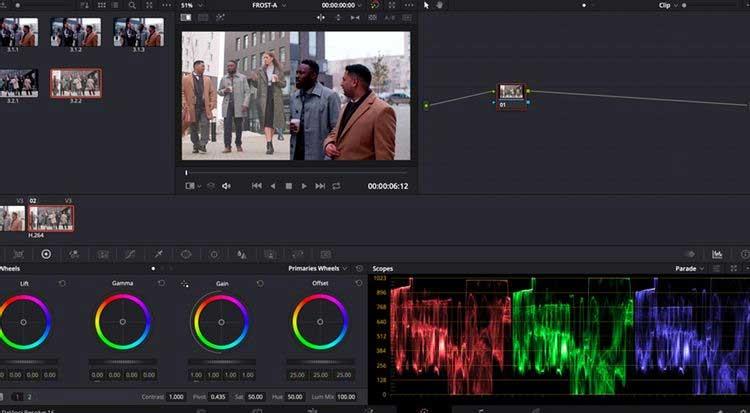
S temi orodji lahko dobite podrobno barvno korekcijo do minute, kar vam pomaga dobiti enake fotografije, tudi če so bile posnete z različnimi kamerami ali iz različnih virov po vsem svetu.
Ko barvno popravite posnetek, lahko večplastni posnetek izvozite na zavihku Dostavi .
Zgoraj je opisano, kako uporabljati barvno orodje in njegove funkcije v Davinci Resolve . Če veste še kaj o tem orodju, delite z EU.LuckyTemplates.
Naučite se preklopiti s tipkovnic LTR na RTL v programu Microsoft Word in Outlook.
Navodila za ustvarjanje podnapisov za videoposnetke s programom CapCut, Kako ustvariti podnapise v programu Capcut ni težko. Ta članek vam bo pokazal najenostavnejši način za vklop podnapisov v Capcutu.
Kako pošiljati sporočila z besednimi učinki v Facebook Messengerju? Odkrijte, kako enostavno namestiti in uporabljati besedne učinke na Facebook Messengerju.
Kako spremeniti ozadje fotografije v Canvi, enostavni koraki za spreminjanje ozadja fotografij.
Navodila za skrivanje sporočil Messengerja, ne da bi jih morali izbrisati. Če želite skriti sporočila Messengerja s funkcijo shranjevanja aplikacije, vendar ne veste, kako to storiti.
Navodila za poslušanje glasbe na Google Zemljevidih Trenutno lahko uporabniki potujejo in poslušajo glasbo z aplikacijo Google Zemljevid na iPhoneu. Danes vas vabi WebTech360
Navodila za uporabo LifeBOX - Viettelova spletna storitev za shranjevanje, LifeBOX je na novo uvedena spletna storitev za shranjevanje podjetja Viettel s številnimi vrhunskimi funkcijami
Kako posodobiti status v Facebook Messengerju? Facebook Messenger v najnovejši različici ponuja uporabnikom izjemno uporabno funkcijo: spreminjanje
Navodila za igro s kartami Werewolf Online na računalniku, Navodila za prenos, namestitev in igranje Werewolf Online na računalnik preko izjemno preprostega LDPlayer emulatorja.
Navodila za brisanje zgodb, objavljenih na Instagramu. Če želite izbrisati zgodbo na Instagramu, pa ne veste, kako? Danes WebTech360








